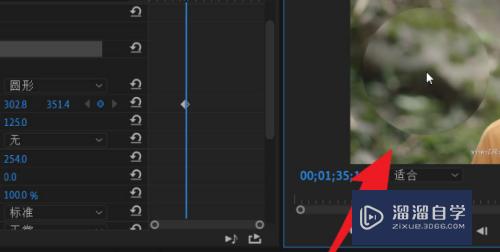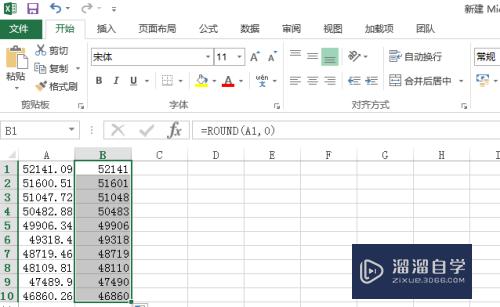PS怎么去除照片上的瑕疵(ps怎么去除照片上的瑕疵)优质
在PS修图的时候经常会遇到一些照片上有一些瑕疵。在后期处理中我们需要对这些瑕疵进行处理。今天就给大家通过去除照片上斑点的例子。来告诉大家PS怎么去除照片上的瑕疵的吧!
工具/软件
硬件型号:神舟(HASEE)战神Z7-DA7NP
系统版本:Windows7
所需软件:PS 2016
方法/步骤
第1步
首先打开软件把素材拖入Adobe Photoshop中。

第2步
点击工具栏修补图标然后在下拉框中选择“修补工具”。
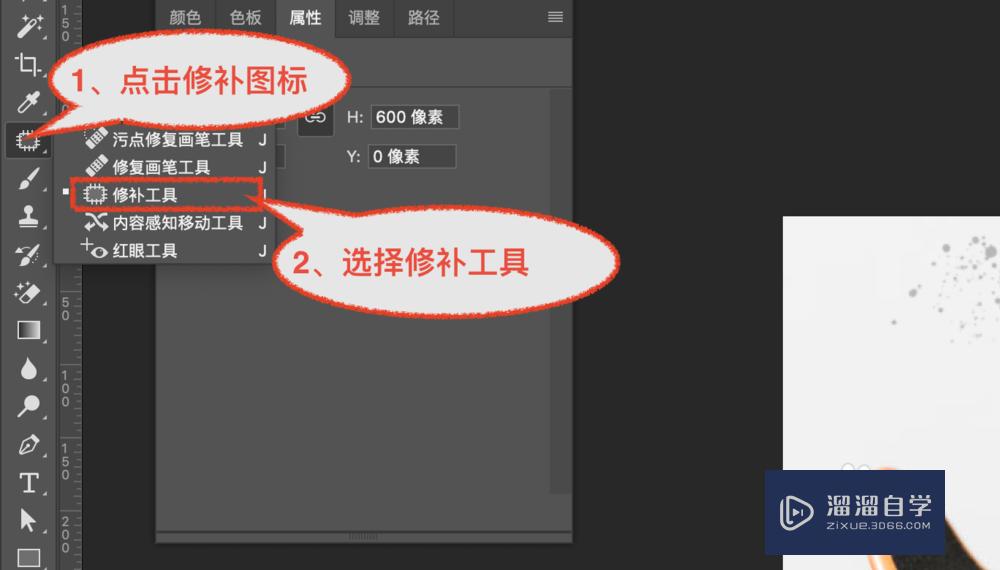
第3步
鼠标圈选污点。圈选后拖动到空白处。软件会自动计算周边的颜色。并根据周边的颜色匹配填充污点。所以这里一定要注意在拖动的时候要拖动到周边颜色相近的地方。不然很容易会适得其反。

第4步
继续圈选污点直至所有污点都去除(如下图)。这里建议大家分多次圈选。尽量在污点周边寻找替换对象。

以上关于“PS怎么去除照片上的瑕疵(ps怎么去除照片上的瑕疵)”的内容小渲今天就介绍到这里。希望这篇文章能够帮助到小伙伴们解决问题。如果觉得教程不详细的话。可以在本站搜索相关的教程学习哦!
更多精选教程文章推荐
以上是由资深渲染大师 小渲 整理编辑的,如果觉得对你有帮助,可以收藏或分享给身边的人
本文标题:PS怎么去除照片上的瑕疵(ps怎么去除照片上的瑕疵)
本文地址:http://www.hszkedu.com/57365.html ,转载请注明来源:云渲染教程网
友情提示:本站内容均为网友发布,并不代表本站立场,如果本站的信息无意侵犯了您的版权,请联系我们及时处理,分享目的仅供大家学习与参考,不代表云渲染农场的立场!
本文地址:http://www.hszkedu.com/57365.html ,转载请注明来源:云渲染教程网
友情提示:本站内容均为网友发布,并不代表本站立场,如果本站的信息无意侵犯了您的版权,请联系我们及时处理,分享目的仅供大家学习与参考,不代表云渲染农场的立场!